現在很多用戶都開始升級w10專業版係統使用,可是最近有用戶反映,在安裝完w10專業版係統以後,卻發現激活需要w10最高管理員權限,對於這樣的問題該怎麼辦呢?這裏小編就給大家介紹下w10家庭版管理員權限怎麼獲取。
具體方法如下:
1、登錄到win10專業版係統桌麵,在開始菜單旁邊的輸入欄裏麵輸入“管理工具”,然後點擊打開管理工具。
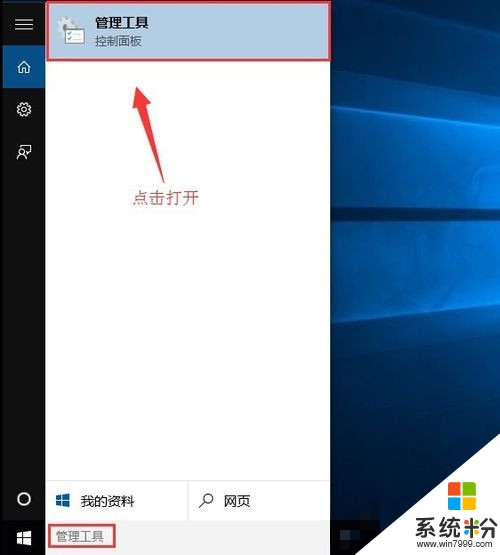
2、在彈出的管理工具窗口中,點擊打開“計算機管理”圖標。
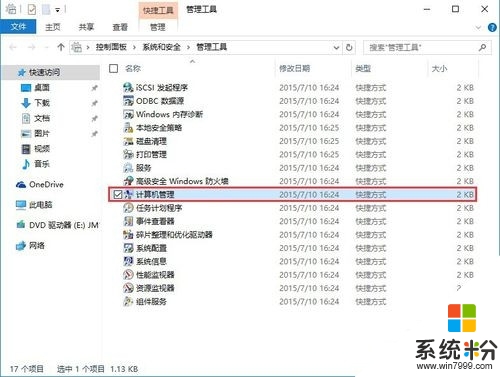
3、接著在計算機管理窗口中,依次展開:本地用戶和組 - 用戶,然後在用戶右側界麵找到“Administrator”帳戶。
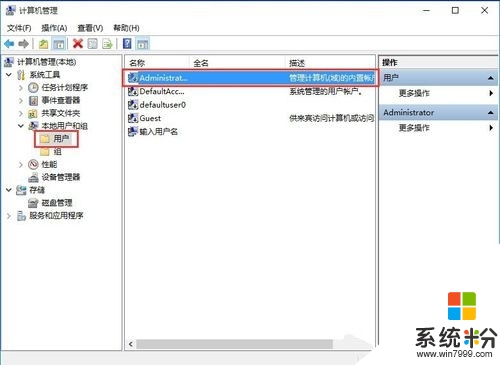
4、雙擊打開Administrator帳戶,然後在彈出的Administrator屬性窗口中,點擊取消勾選“帳戶已禁用(B)”點擊確定完成操作。
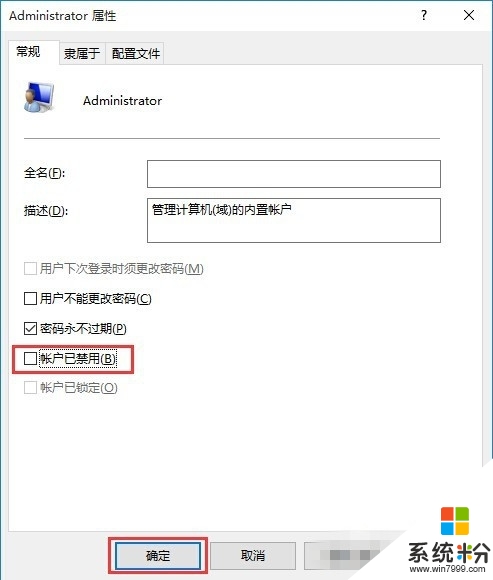
5、完成以上設置之後,返回到係統桌麵,點擊開始菜單,然後點擊開始菜單左上角的輸入用戶名 - 注銷,點擊注銷電腦。
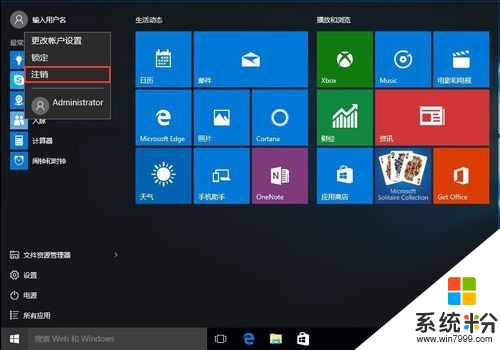
6、注銷完成之後屏幕會出現一張屏保圖片,使用鼠標任意點擊進入下一步操作。

7、最後在左下角點擊選擇登錄帳戶為“Administrator”,點擊“登錄”按鈕登錄係統完成操作。
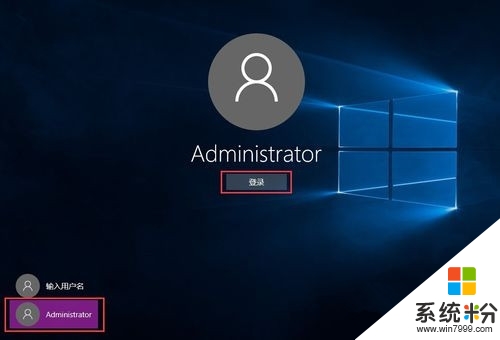
【w10家庭版管理員權限怎麼獲取】就為大家介紹完了,要是有用戶有此需求的,那麼就趕緊按照教程操作吧。如果有新電腦係統下載使用的疑問,都可以上係統粉官網查看。
win10相關教程